最近有不少win10用户反映在使用edge浏览器时出现了点开就没反应的情况,甚至无法正常返回,这种情况可能是由于浏览器缓存或插件问题导致的,可以尝试清除浏览器缓存或禁用插件来解决。也可以尝试重启电脑或更新浏览器版本来解决这一问题。希望以上方法能帮助到遇到这一问题的用户。
win10edge浏览器点了没反应怎么解决
方法一、
1. 首先我们右键点击左下角"开始"按钮,打开"设置";
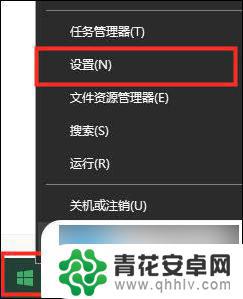
2. 在设置界面点击"应用"选项;
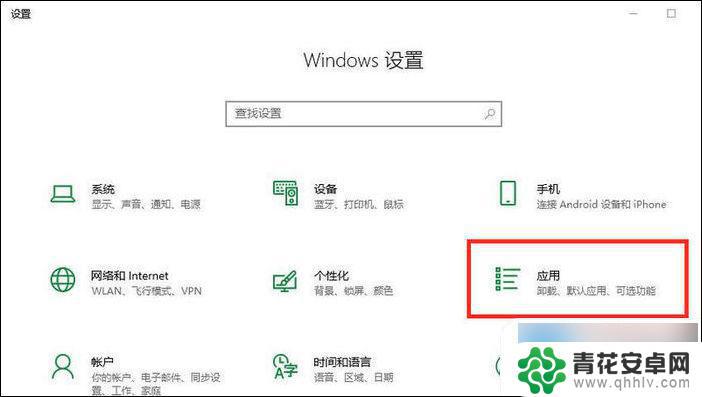
3. 在应用中找到"Microsoft Edge",点击选择"高级选项";
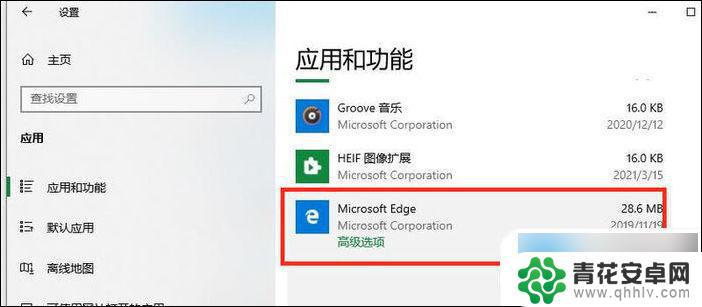
4. 点击win10"Microsoft Edge设置"界面中的"修复",如果依旧没有正常我们可以尝试点击"重置";
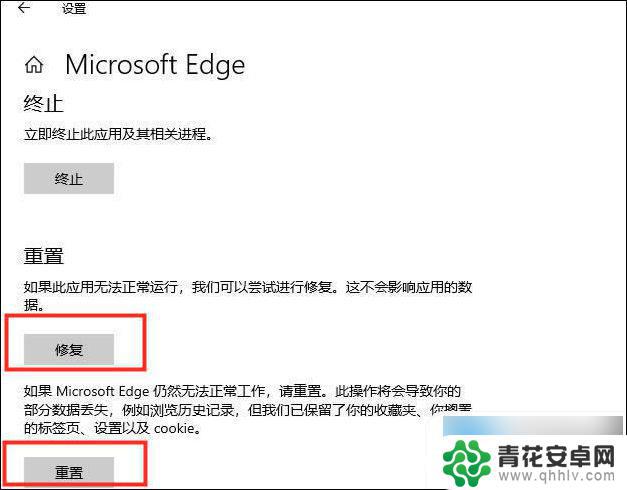
5. 修复完成后在"修复"选项后会有显示打钩表示完成修复。

方法二、
1. 我们按下键盘上的"win+r"键打开运行窗口,输入"CMD"打开"命令提示符";
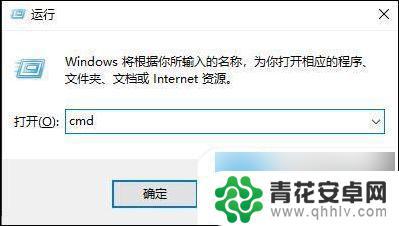
2. 在Win10"命令提示符"窗口输入"netsh winsock reset";
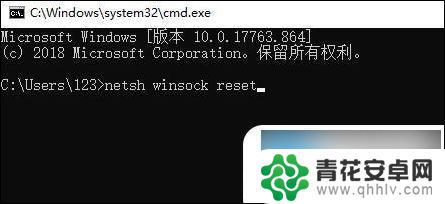
3. 输入后显示"成功重置Winsock目录",我们再重启电脑就完成这个操作了;
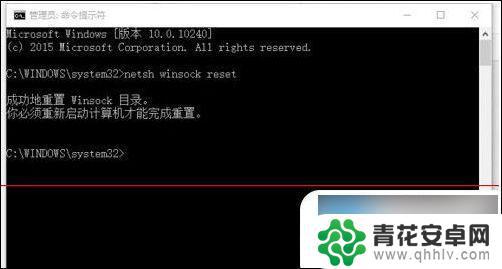
4. 我们再尝试打开win10的Edge浏览器就可以正常打开了,不会点击后没有反应了。
以上就是为什么打开浏览器后没有反应,返回也无效的全部内容,有需要的用户可以按照以上步骤进行操作,希望对大家有所帮助。










